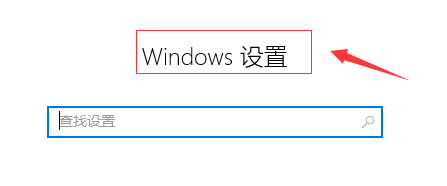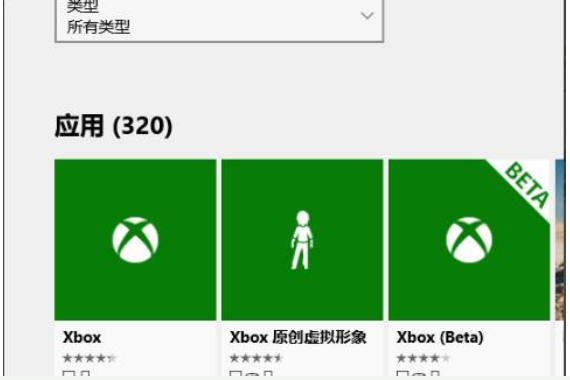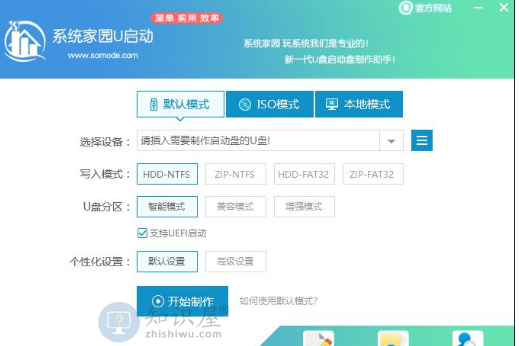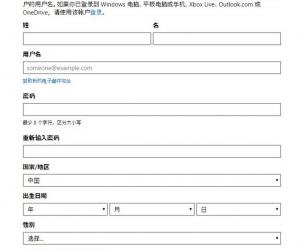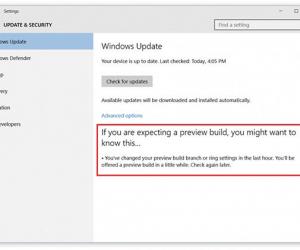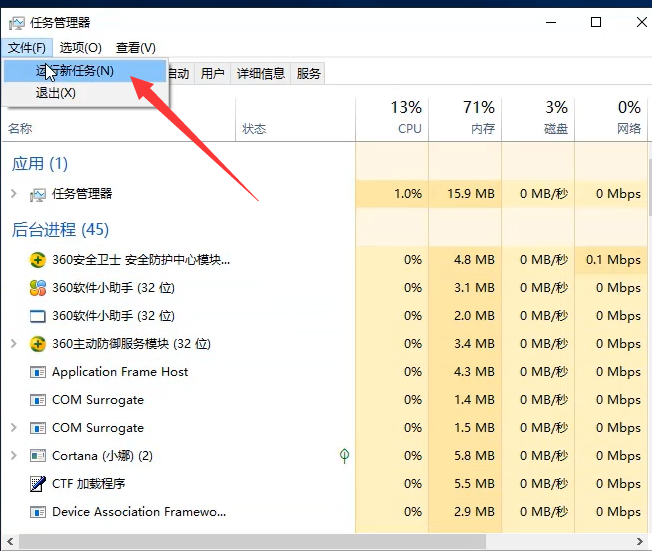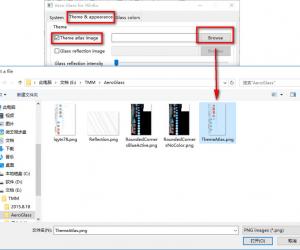win10待机如何使用远程唤醒?win10待机远程唤醒的方法
发表时间:2021-06-01来源:网络发布:小屋
win10系统待机睡眠时,可以使用远程唤醒功能,不需要去触碰其电脑,也能够很方便的进行使用,但很多的用户们并不知道win10待机如何使用远程唤醒,那么快来看看详细win10待机远程唤醒的方法吧~
win10待机如何使用远程唤醒
1、在控制面板中找到【设备管理器】选项,进入设置。

2、找到【网络适配器】展开,右键其中的选项,选择【属性】打开。

3、在【电源管理】设置中,将吃三项都勾选上。

4、然后在切换到【高级】选项卡中,将如图所有的选项全部【启用】。

5、然后再从控制面板中打开【电源选项】,进入设置。

6、然后在左侧栏目中找到【选择电源按钮的功能】进入设置。

7、单击选择【更改当前不可用的设置】。

8、然后在下面出现的选项中,将【快速启动】取消勾选就行了。设置完成后,我能够就能够使用局域网进行远程唤醒了。

知识阅读
软件推荐
更多 >-
1
 Win10访问局域网共享打印机提示无法找到打印机怎么办?
Win10访问局域网共享打印机提示无法找到打印机怎么办?2015-06-24
-
2
怎么查看Win10启动方式是UEFI还是Legacy BIOS?
-
3
升级win10后浏览器不能上网怎么办 升win10后浏览器无法上网解决办法
-
4
简单一步去除Win10任务栏的搜索和多任务按钮
-
5
win10如何玩英雄联盟?win10玩英雄联盟秒退的解决办法!
-
6
UEFI启动和Win7/8/10快速启动的区别是什么?
-
7
win10发布者不受信任怎么办 win10如何取消阻止该发布者
-
8
升级win10后360浏览器上不了网解决方法
-
9
怎么清理Win10应用商店缓存文件?
-
10
怎么清除Win10运行中的使用记录?教你清除win10运行中的记录